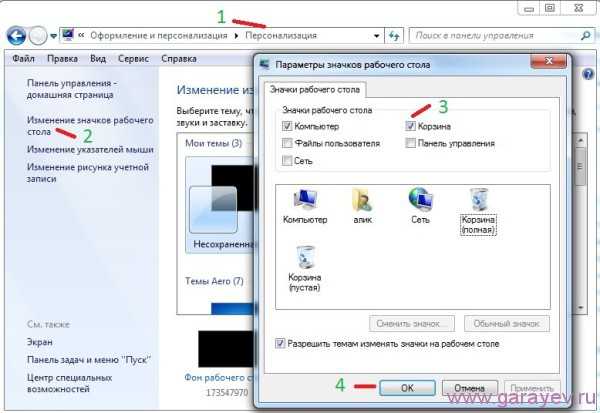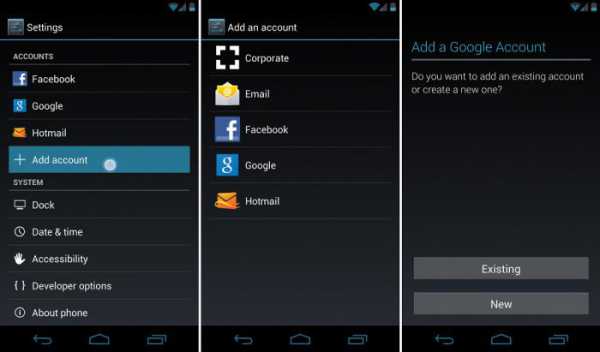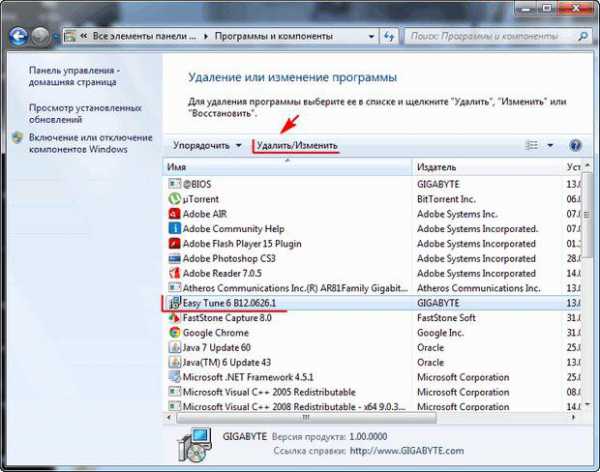Что входит в компьютер
Как устроен компьютер и что входит в его состав?
Один из первых вопросов, который возникает у начинающих пользователей: «Как устроен компьютер?» Ведь для того чтобы уверенно на нем работать, необходимо понимать его организацию и разбираться в том, что входит в его состав. Именно эта информация и будет рассмотрена в рамках данной статьи.

Общий вид
В состав любого современного персонального компьютера входят следующие элементы:
- Монитор.
- Системный блок.
- Устройства ввода и вывода.
Монитор предназначен для вывода информации. С его помощью легко и просто организуется взаимодействие пользователя с ЭВМ. Системный блок связывает между собой отдельные компоненты, расположенные снаружи. К нему подключается монитор и вся периферия. А вот то, как устроен компьютер внутри системного блока, будет описано в следующем разделе. Сюда входит множество компонентов, и их необходимо рассмотреть отдельно. Теперь выясним то, как устроен компьютер с позиции организации ввода и вывода. К этому классу устройств относится вся его периферия. Это и мышка, и клавиатура, и сканер, и принтер. Первые три используются только для ввода информации. Последний выводит ее на бумаге. Сейчас все большую популярность приобрели многофункциональные устройства, которые объединяют в себе не только принтер со сканером, но и копировальный аппарат.

Системный блок
В системном блоке размещены следующие компоненты персонального компьютера:
- Процессор с вентилятором для охлаждения.
- Видеокарта.
- Материнская плата.
- Оперативная память.
- Жесткий диск.
- Блок питания.
- Картридер.
- Привод компакт-дисков.
Процессор – это главный чип в системе. Он устанавливается на материнскую плату. В его состав входят устройство управления, кеш (быстрая память для хранения наиболее важных данных), регистры памяти и арифметически-логическое устройство. Это и есть то, как устроен процессор компьютера. Он сильно греется во время работы. Поэтому для его охлаждения используют вентиляторы, которые называются кулерами.
Видеокарта устанавливается в главную плату ПК. Основная ее задача – это вывод изображения на экран монитора. Она оснащена для этих целей отдельной мощной микросхемой и своей собственной памятью. Материнская плата является объединяющим элементом всей системы. На ней все устанавливается или подключатся.
Подсистема хранения информации на ПК состоит из двух компонентов: энергозависимого и длительного хранения. В первом случае это оперативная память, которая имеет высокое быстродействие, но при отключении полностью обнуляется. А вторая – это жесткий диск, который сохраняет данные длительное время. Это и есть то, как устроена память компьютера.
Блок питания отвечает за организацию энергоснабжения системы. Это отдельная «коробочка», которая устанавливается сверху или снизу тыльной стороны системного блока. Картридер и привод компак-дисков схожи между собой. Они работают со сменными носителями информации. Первый организует работу с различными видами флешек, а второй – с компакт-дисками (CD, DVD и Blu-ray, в зависимости от модели).

Заключение
Важно понимать, как устроен компьютер. За счет этого будет проще на нем работать. Также при появлении неисправностей появится возможность их диагностировать и устранить. Именно с этой позиции нужно знать и понимать устройство современной ЭВМ.
fb.ru
Что входит в состав персонального компьютера, параметры и виды ПК
I. Состав ПК
A. Процессор (CPU). Центральный процессор (ЦП; CPU — англ., дословно — центральное вычислительное устройство) — исполнитель машинных инструкций, часть аппаратного обеспечения компьютера или программируемого логического контроллера, отвечающая за выполнение арифметических операций, заданных программами операционной системы, и координирующий работу всех устройств компьютера. Современные ЦП, выполняемые в виде отдельных микросхем (чипов), реализующих все особенности, присущие данного рода устройствам, называют микропроцессорами.
Микропроцессор — процессор (устройство, отвечающее за выполнение арифметических, логических и операций управления, записанных в машинном коде), реализованный в виде одной микросхемы или комплекта из нескольких специализированных микросхем (в противоположность реализации процессора в виде электрической схемы на элементной базе общего назначения или в виде программной модели).
B. Системная плата. Материнская плата (англ. motherboard, MB, также используется название англ. mainboard — главная плата; сленг. мама, мать, материнка) — это сложная многослойная печатная плата, на которой устанавливаются основные компоненты персонального компьютера (центральный процессор, контроллер ОЗУ и собственно ОЗУ, загрузочное ПЗУ, контроллеры базовых интерфейсов ввода-вывода). Как правило, материнская плата содержит разъёмы (слоты) для подключения дополнительных контроллеров, для подключения которых обычно используются шины USB, PCI иPCI-Express.
Основные компоненты, установленные на материнской плате:
- ЦПУ;
- набор системной логики (англ. chipset) — набор микросхем, обеспечивающих подключение ЦПУ к ОЗУ и контроллерам периферийных устройств. Как правило, современные наборы системной логики строятся на базе двух СБИС: «северного» и «южного мостов».
- Северный мост («англ. Northbridge»), MCH (Memory controller hub), системный контроллер — обеспечивает подключение ЦПУ к узлам, использующим высокопроизводительные шины: ОЗУ, графический контроллер. В качестве шины для подключения графического контроллера на современных материнских платах используется PCI Express. Ранее использовались общие шины (ISA, VLB, PCI) и шина AGP.
- Южный мост («англ. Southbridge»), ICH (I/O controller hub), периферийный контроллер — содержит контроллеры периферийных устройств (жёсткого диска, Ethernet, аудио), контроллеры шин для подключения периферийных устройств (шины PCI, PCI-Express и USB), а также контроллеры шин, к которым подключаются устройства, не требующие высокой пропускной способности (LPC — используется для подключения загрузочного ПЗУ; также шина LPC используется для подключения мультиконтроллера (англ. Super I/O) — микросхемы, обеспечивающей поддержку «устаревших» низкопроизводительных интерфейсов передачи данных: последовательного и параллельного интерфейсов, контроллера клавиатуры и мыши).
- ОЗУ;
- загрузочное ПЗУ — хранит ПО, которое исполняется сразу после включения питания. Как правило, загрузочное ПЗУ содержит BIOS, однако может содержать и ПО, работающие в рамках EFI.
- Устаревшие: Baby-AT; Mini-ATX; полноразмерная плата AT; LPX.
- Современные: АТХ; microATX; Flex-АТХ; NLX; WTX, CEB.
- Внедряемые: Mini-ITX и Nano-ITX; Pico-ITX; BTX, MicroBTX и PicoBTX
C. Оперативная память. Оперативная память (также оперативное запоминающее устройство, ОЗУ) — в информатике — память, часть системы памяти ЭВМ, в которую процессор может обратиться за одну операцию (jump, move и т. п.). Предназначена для временного хранения данных и команд, необходимых процессору для выполнения им операций. Оперативная память передаёт процессору данные непосредственно, либо через кэш-память. Каждая ячейка оперативной памяти имеет свой индивидуальный адрес.
D. Видеокарта. Видеокарта (известна также как графическая плата, графическая карта, видеоадаптер) (англ. videocard) — устройство, преобразующее изображение, находящееся в памяти компьютера, в видеосигнал для монитора. Обычно видеокарта является платой расширения и вставляется в разъём расширения, универсальный (ISA, VLB, PCI, PCI-Express) или специализированный (AGP), но бывает и встроенной (интегрированной) в материнскую плату. Современные видеокарты не ограничиваются простым выводом изображения, они имеют встроенный графический микропроцессор, который может производить дополнительную обработку, разгружая от этих задач центральный процессор компьютера.
E. Жесткий диск. Накопитель на жёстких магнитных дисках, НЖМД, жёсткий диск, винт, хард, харддиск, HDD, HMDD или винче́стер, (англ. Hard (Magnetic) Disk Drive, HDD, HMDD) — энергонезависимое, перезаписываемое компьютерное запоминающее устройство. Является основным накопителем данных практически во всех современных компьютерах.Основные характеристики:
- Интерфейс (англ. interface) — набор, состоящий из линий связи, сигналов, посылаемых по этим линиям, технических средств, поддерживающих эти линии, и правил обмена. Современные накопители могут использовать интерфейсы ATA (AT Attachment, он же IDE — Integrated Drive Electronic, он же Parallel ATA), (EIDE), Serial ATA, SCSI (Small Computer System Interface), SAS, FireWire, USB, SDIO и Fibre Channel.
- Ёмкость (англ. capacity) — количество данных, которые могут храниться накопителем. Ёмкость современных устройств достигает 2000 Гб. В отличие от принятой в информатике (случайно) системе приставок, обозначающих кратную 1024 величину (кило=1024, мега=1 048 576 и т. д.; позже для этого были не очень успешно введены двоичные приставки), производителями при обозначении ёмкости жёстких дисков используются кратные 1000 величины. Физический размер (форм-фактор) (англ. dimension) — почти все современные (2001—2008 года) накопители для персональных компьютеров и серверов имеют размер либо 3,5, либо 2,5 дюйма. Последние чаще применяются в ноутбуках. Так же получили распространение форматы — 1,8 дюйма, 1,3 дюйма, 1 дюйм и 0,85 дюйма. Прекращено производство накопителей в формфакторах 8 и 5,25 дюймов.
- Время произвольного доступа (англ. random access time) — время, за которое винчестер гарантированно выполнит операцию чтения или записи на любом участке магнитного диска. Диапазон этого параметра невелик от 2,5 до 16 мс, как правило, минимальным временем обладают серверные диски.
- Скорость вращения шпинделя (англ. spindle speed) — количество оборотов шпинделя в минуту. От этого параметра в значительной степени зависят время доступа и скорость передачи данных. В настоящее время выпускаются винчестеры со следующими стандартными скоростями вращения: 4200, 5400 и 7200 (ноутбуки), 7200 и 10 000 (персональные компьютеры), 10 000 и 15 000 об./мин. (серверы и высокопроизводительные рабочие станции).
- Надёжность (англ. reliability) — определяется как среднее время наработки на отказ (Mean Time Between Failures, MTBF). См. также: Технология SMART (S.M.A.R.T. (англ. Self Monitoring Analysing and Reporting Technology) — технология оценки состояния жёсткого диска встроенной аппаратурой самодиагностики, а также механизм предсказания времени выхода его из строя).
- Количество операций ввода-вывода в секунду — у современных дисков это около 50 оп./сек при произвольном доступе к накопителю и около 100 оп./сек при последовательном доступе.
- Потребление энергии — важный фактор для мобильных устройств.
- Уровень шума — шум, который производит механика накопителя при его работе. Указывается в децибелах. Тихими накопителями считаются устройства с уровнем шума около 26 дБ и ниже. Шум состоит из шума вращения шпинделя (в том числе аэродинамического) и шума позиционирования.
- Сопротивляемость ударам (англ. G-shock rating) — сопротивляемость накопителя резким скачкам давления или ударам, измеряется в единицах допустимой перегрузки во включённом и выключенном состоянии.
- Скорость передачи данных (англ. Transfer Rate):
- Внутренняя зона диска: от 44,2 до 74,5 Мб/с;
- Внешняя зона диска: от 60,0 до 111,4 Мб/с.
- Объём буфера: Буфером называется промежуточная память, предназначенная для сглаживания различий скорости чтения/записи и передачи по интерфейсу. В современных (2008 год) HDD он обычно варьируется от 8 до 32 Мб.
F. Звуковая карта. Звуковая плата (также называемая звуковая карта или музыкальная плата) (англ. sound card) — это плата, которая позволяет работать со звуком на компьютере. В настоящее время звуковые карты бывают как встроенными в материнскую плату, так и отдельными платами расширения или как внешними устройствами. AC'97 (сокращенно от Audio Codec '97) – это стандарт для аудиокодеков, разработанный в лабораториях Intel (Intel Architecture Labs) в 1997 г. Этот стандарт используется в основном в системных платах, модемах, звуковых картах и корпусах с аудио решением передней панели. AC'97 поддерживает частоту дискретизации 96 кГц при использовании 20-разрядного стерео разрешения и 48кГц при использовании 20-разрядного стерео для многоканальной записи и воспроизведения. AC'97 состоит из встроенного в южный мост чипсета хост-контроллера и расположенного на плате аудиокодека. Хост-контроллер (он же цифровой контроллер, DC'97) (англ. digit controller) - отвечает за обмен цифровыми данными между системной шиной и аналоговым кодеком (AC’97). Аналоговый кодек - это небольшой чип (4х4 см, корпус TSOP, 48 выводов), который осуществляет пpеобpазования аналог->цифpа и цифpа->аналог в pежиме пpогpаммной пеpедачи или по DMA. Состоит из узла непосpедственно выполняющего аналогово-цифpовые пpеобpазования - АЦП/ЦАП (междунаpодное обозначение - coder/decoder, codec). От качества пpименяемого АЦП/ЦАП во многом зависит качество оцифpовки и воспpоизведения звука.
HD Audio (сокращенно от High Definition Audio - звук высокого разрешения) - является эволюционным продолжением спецификации AC‘97 предложенным компанией Intel в 2004 г., обеспечивающей воспроизведение большего количества каналов с более высоким качеством звука, чем обеспечивалось при использовании интегрированных аудио кодеков, как AC'97. Аппаратные средства, основанные на HD Audio, поддерживают 192 кГц/24-разрядное качество звучания в двухканальном и 96 кГц/24-разрядное в многоканальном режимах (до 8 каналов).
G. Устройства чтения/записи.Оптический привод - электрическое устройство для считывания и возможно записи информации с оптических носителей (CD-ROM, DVD-ROM). Существуют следующие типы приводов: H. Накопители. USB Flash Drive ([ю-эс-би флэш драйв], сокр. UFD, сленг. флешка, флэшка или флеха) — носитель информации, использующий флеш-память для хранения данных и подключаемый к компьютеру или иному считывающему устройству через стандартный разъём USB. UFD обычно съёмные и перезаписываемые. Размер — около 5 см, вес — меньше 60 г. Получили большую популярность в 2000-е годы из-за компактности, лёгкости перезаписывания файлов и большого объёма памяти (от 32 Мб до 128 Гб). Основное назначение UFD — хранение, перенос и обмен данными, резервное копирование, загрузка операционных систем (LiveUSB) и др. Диске́та — портативный магнитный носитель информации, используемый для многократной записи и хранения данных сравнительно небольшого объема. Этот вид носителя был особенно распространён в 1970-х — конце 1990-х годов. Вместо термина «дискета» иногда используется аббревиатура ГМД — «гибкий магнитный диск» (соответственно, устройство для работы с дискетами называется НГМД — «накопитель на гибких магнитных дисках»).
II. Что такое BIOS? Для чего он нужен?
BIOS (англ. Basic Input-Output System — базовая система ввода-вывода, БСВВ) — небольшая программа, находящаяся на ПЗУ и отвечающая за самые базовые функции интерфейса и настройки оборудования, на котором она установлена. Наиболее широко среди пользователей компьютеров известна BIOS материнской платы, но BIOS присутствуют почти у всех компонентов компьютера: у видеоадаптеров, сетевых адаптеров, модемов, дисковых контроллеров, принтеров.
Назначение BIOS материнской платы.
Главная функция BIOS материнской платы — инициализация устройств, подключённых к материнской плате, сразу после включения питания компьютера. BIOS проверяет работоспособность устройств (т. н. самотестирование, англ. POST — Power-On Self Test), задаёт низкоуровневые параметры их работы (например, частоту шины центрального микропроцессора), и после этого ищет загрузчик операционной системы (англ. Boot Loader) на доступных носителях информации и передаёт управление операционной системе. Операционная система по ходу работы может изменять большинство настроек, изначально заданых в BIOS. Многие старые персональные компьютеры, которые не имели полноценной операционной системы, либо её загрузка не была необходимой пользователю, вызывали встроенный интерпретатор языка Бейсик. В некоторых реализациях BIOS позволяет производить загрузку операционной системы через интерфейсы, изначально для этого не предназначенные, в том числе USB и IEEE 1394. Также возможна загрузка по сети (применяется, например, в т. н. «тонких клиентах»).Также BIOS содержит минимальный набор сервисных функций (например, для вывода сообщений на экран или приёма символов с клавиатуры), что и обусловливает расшифровку её названия: Basic Input-Output System — Базовая система ввода-вывода. В некоторых BIOS’ах реализуется дополнительная функциональность (например, воспроизведение аудио-CD или DVD-дисков), поддержка встроенной рабочей среды (например, интерпретатор языка Basic) и др.III. Виды ПК
Компьютер (англ. computer — «вычислитель») — машина для проведения вычислений. При помощи вычислений компьютер способен обрабатывать информацию по заранее определённому алгоритму. Кроме того, большинство компьютеров способны сохранять информацию и осуществлять поиск информации, выводить информацию на различные виды устройств вывода информации. Своё название компьютеры получили по своей основной функции — проведению вычислений. Однако в настоящее время полагают, что основные функции компьютеров — обработка и управление информацией.Персональный компью́тер, персона́льная ЭВМ — компьютер, предназначенный для личного использования, цена, размеры и возможности которого удовлетворяют запросам большого количества людей. Созданный как вычислительная машина, компьютер, тем не менее, всё чаще используется как инструмент доступа в компьютерные сети.
Стационарные ПК
Первые компьютеры не предназначались для переноски. Они состояли из отдельных частей, в частности, системного блока, монитора, клавиатуры, соединённых проводами. Главной частью компьютера был системный блок, в котором находились практически все основные устройства. Известны два вида компоновки системного блока – desktop и tower.- Десктоп - это стационарный компьютер, предназначенный, чтобы располагаться целиком на столе дома или в офисе. Системный блок такого компьютера обычно делается широким, на него можно установить монитор.
- Системный блок tower делается высоким, может располагаться под столом. В настоящее время из-за уменьшения массы и размеров системных блоков tower их также стали располагать на столе, а термин десктоп (настольный компьютер) практически превратился в синоним стационарного компьютера.
Мобильные (носимые) ПК
- Ноутбуки Компактные компьютеры, содержащие все необходимые компоненты (в том числе монитор) в одном небольшом корпусе и, как правило, складывающемся в виде книжки. Приспособлены для работы в дороге, на небольшом свободном пространстве. Для достижения малых размеров в них применяются специальные технологии: специально разработанные специализированные микросхемы (ASIC), ОЗУ и жёсткие диски уменьшенных габаритов, компактная клавиатура, не содержащая цифрового поля, внешние блоки питания, минимум гнезд расширения.
Как правило, содержат развитые средства подключения к проводным и беспроводным сетям, встроенное мультимедийное оборудование (динамики, часто микрофон и веб-камеру). В последнее время вычислительная мощность ноутбуков не сильно уступает стационарным ПК, а иногда и превосходит их. Очень компактные модели не содержат CD/DVD-накопителя. Посредством специальных доков ноутбуки могут превращаться в настольные ПК: вставляя ноутбук в такой док, пользователь подключает к вычислительным устройствам ноутбука внешний большой экран, полноразмерную клавиатуру, мышь, динамики и порты подключения.
- Планшетные ПК Аналогичны ноутбукам, но содержат чувствительный к нажатию экран и не содержат механической клавиатуры. Ввод текста и управление осуществляются через экранный интерфейс, часто доработаный специально для удобного управления пальцами. Некоторые модели могут распознавать рукописный текст, написанный на экране. Чаще всего корпус не раскрывается, как у ноутбуков, а экран расположен на внешней стороне верхней поверхности. Бывают и комбинированные модели, у которых корпус может поворачиваться на оси и раскрываться, предоставляя доступ к расположенной внутри клавиатуре.
Вычислительная мощь уступает настольным ПК, так как для длительной работы без внешнего источника питания приходится использовать энергосберегающие процессоры, накопители и экран.
- Карманные ПК (PDA) Сверхпортативные устройства, умещающиеся в кармане. Управление ими, как правило, происходит с помощью небольшого по размерам и разрешению экрана, чувствительного к нажатию пальца или специального пера (стилуса), а клавиатура и мышь отсутствуют. Некоторые модели, впрочем, содержат миниатюрную фиксированную или выдвигающуюся из корпуса клавиатуру. Разрешение экрана невелико, как правило 320×240 (экран может использоваться и боком, тогда разрешение становится 240×320), в некоторых моделях — 640×480 (т. н. VGA-разрешение).
В таких устройствах используются сверхэкономичные процессоры и флэш-накопители небольшого объёма, поэтому их вычислительная мощь несопоставима с настольными ПК. Тем не менее, они содержат все признаки персонального компьютера: процессор, накопитель, оперативную память, монитор, операционную систему, прикладное ПО и даже игры. Все более популярными становятся КПК, содержащие функции мобильного телефона (коммуникаторы). Встроенный коммуникационный модуль позволяет не только совершать звонки, но и подключаться к интернету в любой точке, где есть сотовая связь совместимого формата (GSM/GPRS, CDMA).
вверх страницы
Оставьте свой отзыв:
- ВКонтакте
Tags:
pro-spo.ru
Что входит в компьютер?
В далекие-далекие времена, когда только начали появляться калькуляторы, и во всю использовались деревянные счеты, где-то на горизонте мелькнула звезда и появился ящик, который назывался системным блоком. Конечно весь ход развития компьютера от жалкого подобия навороченного калькулятора, до современных вычислительных машин я рассматривать не собираюсь, этой белиберды полно и во всемирной паутине. А это так - маленькая вступительная нотка!
Итак: в современном ящике, под названием системный блок, находится несколько сверхважных компонентов, без которых ваш электронно-вычислительный друг работать не сможет, и вообще скрутит вам большую фигу!
Вот одни из самых важных составляющих компьютера, без них никуда:
1. Системный блок.
2. Блок питания.
3. Материнская плата.
4. Процессор.
5. Оперативная память.
6. Видеокарта.
7. Винчестер.
8. Привод.
9. Монитор.
10. Колонки (можно конечно же и без колонок, но без них неинтересно).
11. Мышка.
12. Клавиатура.
В следующем уроке рассмотрим каждый пункт чуть поподробнее.
Содержание.
www.GoodKomp.com
Состав персонального компьютера (ПК)
1. Состав персонального компьютера (ПК)
1.1. Процессор (CPU)
Микропроцессор — устройство, отвечающее за выполнение арифметических, логических и операций управления, записанных в машинном коде, реализованный в виде одной микросхемы.В настоящее время наиболее широкое распространение получили платы компаний Intel и AMD, которые различаются по стоимости, производительности, и количеству ядер (1, 2, 4, 6, 8).
1.2. Системная плата
Материнская плата (англ. motherboard, MB, также используется название англ. mainboard — главная плата) — это сложная многослойная печатная плата, на которой устанавливаются основные компоненты персонального компьютера. Как правило, материнская плата содержит разъёмы (слоты) для подключения дополнительных контроллеров, для подключения которых обычно используются шины USB, PCI и PCI-Express.
1.3. Оперативная память
Оперативная память (также оперативное запоминающее устройство, ОЗУ) предназначена для временного хранения данных и команд, необходимых процессору для выполнения им операций.
Виды оперативной памяти:
- DDR - является самым старым видом оперативной памяти, которую можно еще сегодня купить. Рабочее напряжение DDR - 2.5 вольт (обычно увеличивается при разгоне процессора), и является наибольшим потребителем электроэнергии из рассматриваемых видов памяти.
- DDR2 - это наиболее распространенный вид памяти, который используется в современных компьютерах. Это не самый старый, но и не новейший вид оперативной памяти.
- DDR3 - быстрый и новый тип памяти.
Все три вида памяти не совместимы друг с другом!
1.4. Видеокарта
Видеокарта (известна также как графическая плата, графическая карта, видеоадаптер) (англ. videocard) — устройство, преобразующее изображение, находящееся в памяти компьютера, в видеосигнал для монитора. Дополнительная видеокарта необходима лишь при условии, что ПК используется для обработки сложной графики.
1.5. Жесткий диск
Накопитель на жёстких магнитных дисках, НЖМД, жёсткий диск, винт, хард, харддиск, HDD — энергонезависимое, перезаписываемое компьютерное запоминающее устройство. Является основным накопителем данных практически во всех современных компьютерах. При выборе жесткого диска необходимо учитывать его интерфейс. В настоящее время наиболее распространен интерфейс SATA, но для модернизации старых ПК необходимо использовать жесткий диск с интерфейсом IDE. С целью увеличения производительности и надежности хранения информации, возможна установка в ПК нескольких жестких дисков.
1.6. Звуковая карта
Звуковая плата (также называемая звуковая карта или музыкальная плата) (англ. sound card) — это плата, которая позволяет работать со звуком на компьютере. В настоящее время звуковые карты бывают как встроенными в материнскую плату, так и отдельными платами расширения или как внешними устройствами
1.7. Накопители и носители информации
- Диске́та - портативный магнитный носитель информации, используемый для многократной записи и хранения данных сравнительно небольшого объема. Этот вид носителя был особенно распространён в 1970-1990гг
- Диски оптические (CD, DVD) В качестве носителей оптический привод использует плоские многослойные диски диаметром 8 или 12 см.При заказе дисков необходимо обращать внимание на тот тип устройства чтения/записи (привод), установленный в вашем ПК
- USB Flash Drive - носитель информации, используемый для хранения, переноса и обмена данными, резервного копирования и др. Подключается к компьютеру или иному считывающему устройству через стандартный разъём USB. Возможна ситуация когда устройство автоматически не определяется на компьютерах с операционной системой Windows 95, 98, Me, NT, 2000 , тогда необходимо дополнительно устанавливать драйвера. Если флеш не работает при включении в USB разъем на лицевой панели системного блока, подключите ее в любой USB разъем с тыльной стороны системного блока (рис.1).В основном в настоящее время используются накопители на 2, 4 и 8 Gb.
1.8. Оптический привод (rewriter) – устройство чтения, записи дисковМожно выделить несколько основных типов данных устройств:
- CD-ROM - данный привод способен читать только обычные CD.
- CD-RW - CD-RW позволяет не только считывать информацию с обычных компакт-дисков, но и записывать её на CD-R и CD-RW.
- DVD-ROM - устройство, способное читать компакт-диски DVD.
- DVD-CD-RW Combo - так называемый Combo-драйв, который сочетает в себе функции таких устройств, как DVD-ROM и CD-RW и, соответственно, может записывать диски CD-R и CD-RW, считывать как обычные CD, так и DVD.
- DVD-RW –позволяет не только читать диски CD/DVD, но и записывать как обычные CD-R/CD-RW-носители, так и куда более ёмкие DVD-R/DVD-RW/DVD+R/DVD+RW.
- Blu-Ray, BD (blue ray — синий луч) — формат оптического носителя, используемый для записи и хранения цифровых данных, включая видео высокой чёткости с повышенной плотностью. Однослойный диск Blu-ray (BD) может хранить 23,3/25/27 или 33 Гб, двухслойный диск может вместить 46,6/50/54 или 66 Гб.
Примечание: при подборе конфигурации ПК необходимо обращать внимание на совместимость компонентов!
Отзывы и комментарии
- ВКонтакте
- Комментарии
hotuser.ru
Состав компьютера
Состав компьютера
Основные составляющие компьютера представлены на рисунке:

Монитор (дисплей) предназначен для отображения информации на экране. На нем мы видим числовую, текстовую, графическую информацию (тексты и рисунки, героев своих любимых компьютерных игр).
Клавиатура предназначена для ввода информации (набора текстов и чисел), а также для управления компьютером с помощью специальных команд (стрелки, использующиеся для игр, «горячие клавиши»).
Мышь предназначена для управления компьютером (контекстное, программное меню).
Системный блок – самая «умная» часть компьютера. В нем находятся управляющие и запоминающие устройства: процессор, оперативная (внутренняя) память, накопители на гибких и жестких магнитных носителях, блок питания. Процессор (произошло от английского слова process – процесс; делать, обрабатывать) управляет всеми устройствами компьютера, выполняет программы, обрабатывает данные, находящиеся в оперативной памяти.
Память компьютера служит для хранения данных и делится на оперативную (ОЗУ – оперативное запоминающее устройство) и постоянную (ПЗУ – постоянное запоминающее устройство). Во время работы компьютера все использующиеся программы и данные помещаются в оперативную память (ОЗУ). Процессор может мгновенно обращаться к данным, находящимся в оперативной памяти. После отключения компьютера содержание оперативной памяти теряется, так как электрические импульсы, в форме которых информация сохраняется в оперативной памяти, существуют только тогда, когда компьютер включен. В ПЗУ хранятся инструкции, которые определяют порядок работы компьютера при его включении. Эти инструкции сохраняются при отключении компьютера. Для сохранения необходимых данных их записывают на внешнюю (долговременную) память. Такой памятью являются магнитные диски – диски из пластика или металла, покрытые магнитным веществом. Магнитные диски бывают гибкие и жесткие.
Жесткие (HDD) – диски с большой емкостью, встроенные в системный блок. Гибкие (FDD) – внешние диски, дискеты. Для их чтения в системном блоке есть специальное устройство – дисковод. С помощью дискет можно переносить информацию с одного компьютера на другой. Также для переноса информации используются оптические носители – лазерные диски (CD-R, CD-RW, DVD-R, DVD-RW).
Конфигурацию компьютера при необходимости можно гибко изменять.
Также к компьютеру могут подключаться дополнительные, так называемые, внешние или периферийные, устройства (устройства, которые имеют собственное управление и функционируют по командам процессора):
- колонки; - принтер; - сканер; - наушники с микрофоном; - джойстик и другие.
Все эти устройства называются аппаратным обеспечением компьютера.Часто компьютеры объединяются в сети. Для этого используются модем и сетевые устройства. С помощью сетевых устройств компьютеры объединяются в сети (локальные и глобальные). В настоящее время сети получили широкое распространение, что позволяет передавать информацию быстро и на достаточно большие расстояния, и открывают пользователю доступ к информационным ресурсам.
- модем.
Компьютеры используются в школе для обучения. Они применяются не только на уроках информатики в начальной школе, но также для обучения старшеклассников таким предметам, как физика, математика, русский язык, литература, химия, биология, астрономия, иностранные языки. Студенты вузов также используют компьютеры для обучения.
Устройства ввода информации
Люди умеют вводить в память компьютера зрительную и звуковую информацию. Устройства, которые помогают это делать, называются устройствами ввода информации. Рассмотрим их подробнее.
Устройства для ввода текстовой информации.
Основным, и обычно необходимым, устройством ввода текстовых символов и последовательностей (команд) в компьютер является клавиатура.
Клавиатура — это устройство, представляющее собой набор кнопок (клавиш), предназначенных для управления каким-либо устройством или для ввода информации. Обычная клавиатура содержит 104 клавиши. Как правило, кнопки нажимаются пальцами рук. Каждой клавише соответствует один или несколько определённых символов. Возможно увеличить количество действий, выполняемых с клавиатуры, с помощью сочетаний клавиш. В клавиатурах часто клавиши сопровождаются наклейками с изображением символов или действий, соответствующих нажатию. Существуют методики, позволяющие набирать текст, не глядя на клавиатуру, так называемый «слепой метод набора». Многие современные компьютерные клавиатуры, помимо стандартного набора из ста четырёх клавиш, снабжаются дополнительными клавишами (как правило, другого размера и формы), которые предназначены для упрощённого управления некоторыми основными функциями компьютера, например управление громкостью звука: громче, тише, включить или выключить звук; управление лотком в приводе для компакт-дисков: извлечь диск, принять диск; управление аудиопроигрывателем: играть, поставить на паузу, остановить воспроизведение, промотать аудиозапись вперёд или назад, перейти к следующей или предыдущей аудиозаписи; управление сетевыми возможностями компьютера: открыть почтовую программу, открыть браузер, показать домашнюю страницу, двигаться вперёд или назад по истории посещённых страниц, открыть поисковую систему; управление наиболее популярными программами: открыть калькулятор, открыть файловый менеджер; управление состоянием окон операционной системы: свернуть окно, закрыть окно, перейти к следующему или к предыдущему окну; управление состоянием компьютера: перевести в ждущий режим, перевести в спящий режим, пробудить компьютер, выключить компьютер.
Устройства ввода графической информации.
Сканером называется устройство, позволяющее вводить в компьютер изображения текстов, рисунков, слайдов, фотографий или другой графической информации. Это устройство, которое, анализируя какой-либо объект (обычно изображение, текст), создаёт цифровую копию изображения объекта. Процесс получения этой копии называется сканированием. Для распознавания сканированного текста применяются специальные программы.
Графический планшет (или дигитайзер, диджитайзер, от англ. digitizer) — это устройство для ввода рисунков от руки непосредственно в компьютер. Состоит из пера и плоского планшета, чувствительного к нажатию или близости пера. Также может прилагаться специальная мышь.
Графические планшеты применяются для создания изображений на компьютере способом, максимально приближённым к тому, как создаются изображения на бумаге. Кроме того, их удобно использовать для переноса (отрисовки) уже готовых изображений в компьютер.Веб-камера — цифровая видео или фотокамера, способная в режиме реального времени фиксировать изображения, предназначенные для дальнейшей передачи по сети интернет.
Такие камеры используются для видеоконференций, для изображения городских панорам. На сегодняшний день веб-камеры есть даже в космосе. Сама веб-камера не способна хранить видеозапись, она, как правило, подключена к компьютеру, на котором установлено необходимое программное обеспечение.
Цифровая видеокамера – электронный киносъемочный аппарат. Она снимает видеоинформацию и оснащена микрофоном, для записи звуковой информации.
Камеры бывают для повседневной съемки и профессиональные.
Цифровой фотоаппарат является разновидностью фотоаппарата, только информация представляется, обрабатывается и хранится в самом аппарате в цифровом виде. Современные фотоаппараты позволяют снимать не только статические снимки. Но и записывают видеоинформацию. Цифровые фотоаппараты бывают со встроенной оптикой (любительские, их часто называют «мыльницы») и со сменной оптикой (профессиональные, зеркальные).
Устройства ввода звуковой информации.
Микрофон — электроакустический прибор, преобразовывающий звуковые колебания в колебания электрического тока.
Диктофон – аппарат для звукозаписи речи с целью последующей диктовки и записи текста речи от руки на бумаге. Используются для записи бесед, лекций, выступлений.
Указательные (координатные) устройства.
Манипулятор «мышь» — одно из указательных устройств ввода, обеспечивающих интерфейс пользователя с компьютером.
Мышь воспринимает своё перемещение в рабочей плоскости (обычно — на участке поверхности стола) и передаёт эту информацию компьютеру. Программа, работающая на компьютере, в ответ на перемещение мыши производит на экране действие, отвечающее направлению и расстоянию этого перемещения. С помощью мыши пользователь управляет специальным курсором — указателем — манипулятором элементами интерфейса. Так же мышь имеет дополнительные элементы управления – колесо прокрутки, кнопки.
Тачпад – сенсорная панель — указательное устройство ввода, применяемое, чаще всего, в ноутбуках. Тачпад обычно используется для управления «указателем», перемещением пальца по поверхности устройства.
Джойстик — устройство ввода информации в электронное устройство, манипулятор. Служит для изменения позиции элемента интерфейса, также для перебора элементов списков. Является одним из стандартных средств ввода для компьютеров и многих мобильных телефонов. Широкое применение получил в компьютерных играх. Представляет собой рычаг на основании, который можно перемещать в одном, двух, трёх плоскостях. На рычаге обычно располагаются кнопки и переключатели различного назначения.
Устройства вывода информации
Устройства вывода информации используются для извлечения результатов работы компьютера. Существуют устройства вывода звуковой и графической информации.
Устройства вывода графической информации.
Основным устройством вывода графической информации является монитор. Монитор - устройство визуального представления данных. Наиболее распространены мониторы двух типов: ЭЛТ-мониторы (они работают посредством электронно-лучевой трубки, в настоящее время уже менее распространены, отличаются большим размером) и ЖК-мониторы (жидкокристаллические, обладают меньшим размером, в настоящий момент используются гораздо чаще) . ЭЛТ-мониторы обладают лучшим качеством изображения, но ЖК-мониторы приобрели большую популярность из-за своей компактности, небольшого веса и идеальной плоскости экрана. Важной характеристикой мониторов являются размер (измеряется расстоянием между противоположными углами – диагональю, которая измеряется в дюймах). Также монитор характеризуется разрешением – числом пикселей по горизонтали и по вертикали. (Пиксель – наименьший элемент двумерного цифрового изображения. Представляет собой неделимый объект квадратной или круглой формы, обладающий определенным цветом. Пиксели расположены по строкам и столбцам).
Так же к устройствам вывода относится проекторы, которые чаще всего называют мультимедийными. Проектор является световым прибором. Он проецирует изображение на специальный экран. В настоящее время он является важным элементом конференций, защит дипломных работ, лекций и уроков.
Принтер – устройство печати цифровой информации на твердый носитель, обычно бумагу. Процесс печати называется вывод на печать, а получившийся документ — распечатка или твёрдая копия. Принтеры делятся на цветные и черно-белые (монохромные). Также принтеры бывают матричные, струйные и лазерные. В настоящее время наиболее популярными и удобными являются цветные струнные принтеры и лазерные черно-белые. Матричные принтеры считаются устаревшими, но используются в банках, лабораториях, кассах, там, где нужно печатать на многослойных бланках (например, железнодорожные билеты) или нужен второй экземпляр, напечатанный под копирку.
Плоттер (или графопостроитель) устройство для автоматического вычерчивания с большой точностью рисунков, схем, сложных чертежей, карт и другой графической информации на бумаге размером до A0 или кальке. Графопостроители рисуют изображения с помощью пера (пишущего блока).
Устройства вывода звуковой информации.
К устройствам вывода звуковой информации относятся колонки и наушники – устройства для прослушивания речи, музыки или иных звуковых сигналов. Их основной характеристикой являются мощность воспроизведения звука.
Рекомендации при работе с компьютером
- Располагайтесь перед компьютером так, чтобы монитор был на расстоянии 50-70 см от глаз.
- Ставьте ноги на пол одна возле другой, не подтягивайте их, не подгибайте.
- Сидеть за компьютером нужно свободно, без напряжения, не сутулясь, не наклоняясь, не заваливаясь на спинку стула.
- Плечи расслабьте, локтями слегка касайтесь туловища, предплечья располагаются на той же высоте, что и клавиатура.
- Каждые 5 минут старайтесь отрывать взгляд от монитора и рассматривать что-нибудь вдали.
ya-znau.ru